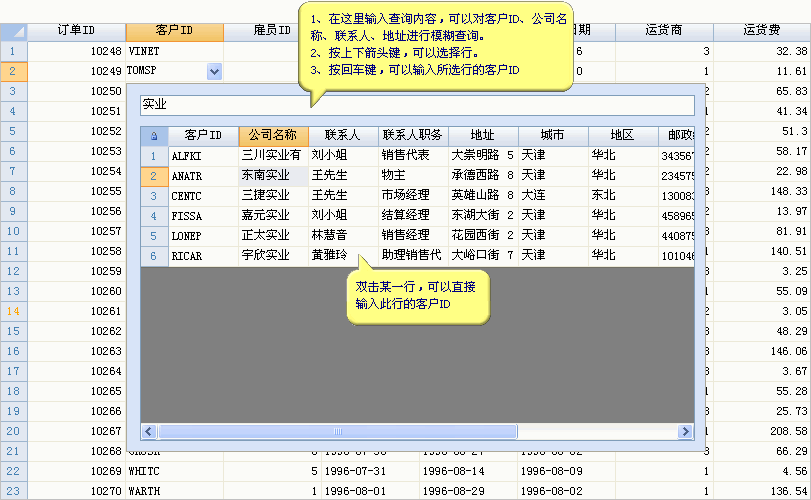
自定义录入界面之二
本节的内容可以参考CaseStudy目录下的文件:自定义录入界面之二.Table
上一节内容讲述了如何自定义录入界面来实现快速的模糊查询录入,使用的是模式窗口。
本节来完成同样的任务,不同的是使用下拉窗口来实现:
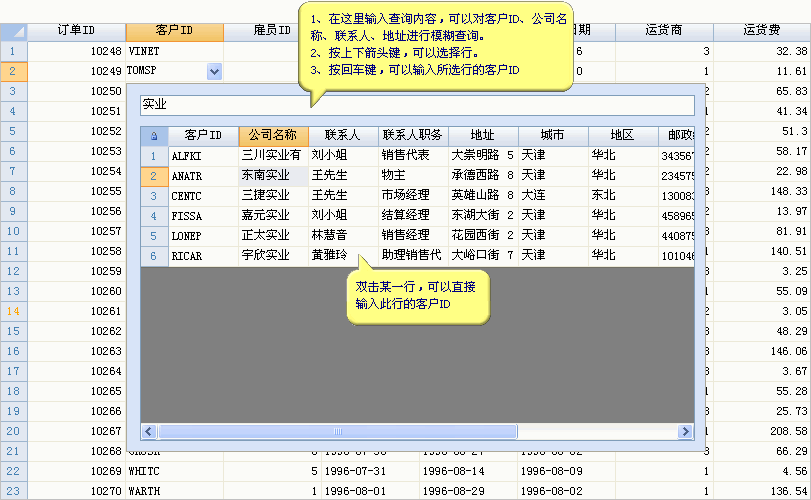
显然用这个下拉窗口来输入客户ID,其便利性不是列表项目和数据字典能比拟的,下面我们来讲述设计步骤:
1、首先在订单表新增一个窗口,窗口类型为"DropDownForm",窗口插入一个TextBox和一个Table控件,Table控件的“作为副本”属性设置为True,“允许编辑”属性设置为False,并绑定到客户表。
2、将TextBox1的TextChanged事件代码设为:
Dim
txt As String = e.Form.Controls("TextBox1").Text这样我们在文本框中输入任何内容,Table就会自动进行模糊筛选,显示客户ID、公司名称、地址、联系人这四列中,任何一列包括输入内容的行。
3、将TextBox1的KeyDown事件代码设为:
Dim
tbl As Table = Tables("窗口1_Table1")
这样在文本框中按上下箭头键,可以在Table中选择不同的行,按回车键会将选定行的客户ID输入到订单表的当前行中,并关闭下拉窗口
为了避免按上下箭头键的时候,文本框的光标会移动,下面的代码是必须的:
e.Cancel = True
4、将Table控件的DoubleClick事件设置为:
Dim
tbl As
Table = Tables("窗口1_Table1")
If
tbl.Current
IsNot Nothing
Then
e.Form.DropDownBox.Value
= tbl.Current("客户ID")
End
If
e.Form.DropDownBox.CloseDropDown()
这样在窗口的Table中双击某行,即可将该行的客户ID输入到订单表的当前行中,并关闭下拉窗口。
5、将窗口的DropDownClosed事件代码设置为:
If
e.Form.DropTable
IsNot Nothing
Then '如果是通过表下拉的
e.Form.DropTable.FinishEditing()
Else
'如果是通过窗口下拉的
e.Form.DropDownBox.WriteValue()
End
If
上面的不是必须的,加上这个代码的好处是下拉窗口关闭后,输入的数据即时生效。
6、在项目事件AfterOpenProject事件中加入代码:
Tables
("订单").Cols("客户ID").DropForm = "窗口1"